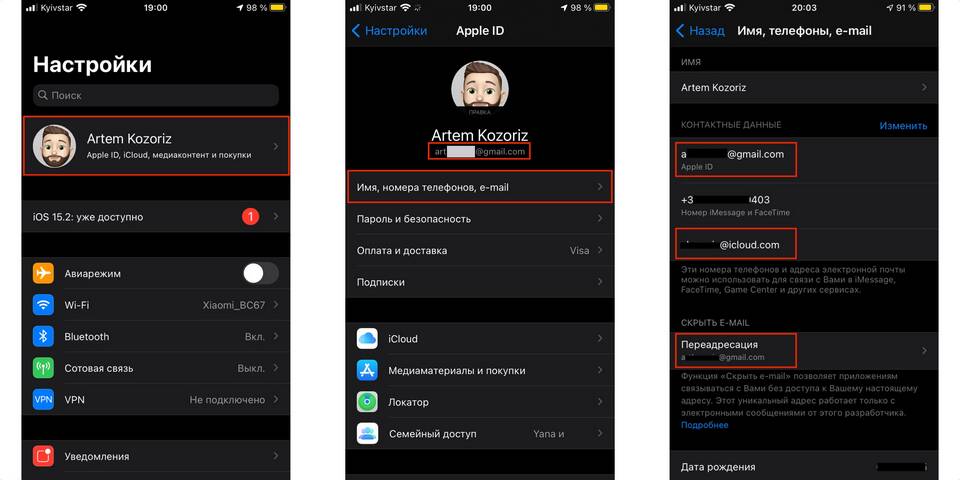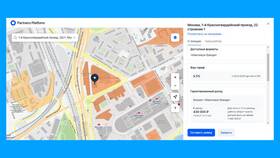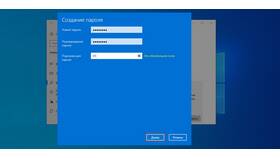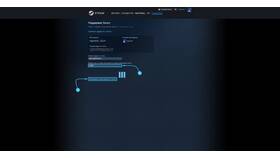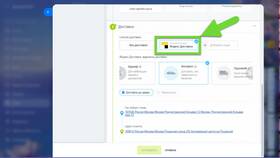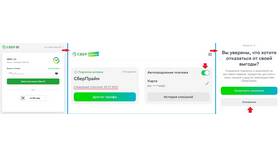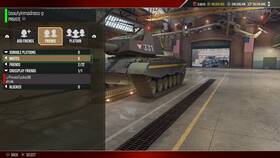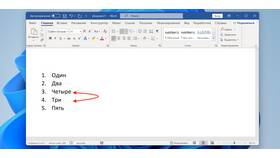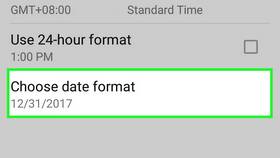Изменение названия почты (отображаемого имени) позволяет персонализировать отправляемые письма. Рассмотрим методы изменения для популярных почтовых сервисов.
Содержание
Способы изменения отображаемого имени
| Почтовый сервис | Где изменить |
| Gmail | Настройки → Аккаунт и импорт |
| Яндекс.Почта | Настройки → Имя отправителя |
| Mail.ru | Настройки → Личные данные |
| Outlook | Настройки → Профиль |
Пошаговая инструкция для Gmail
Изменение имени отправителя
- Войдите в свой аккаунт Gmail
- Нажмите на значок шестеренки (Настройки)
- Выберите "Просмотреть все настройки"
- Перейдите на вкладку "Аккаунты и импорт"
- В разделе "Отправлять письма как" нажмите "Изменить"
- Введите новое имя и сохраните изменения
Важные ограничения
- Нельзя изменить сам email-адрес (до знака @)
- Можно добавить псевдонимы для отправки
- Изменения применяются только к новым письмам
- Старые письма сохранят прежнее имя
Особенности для разных сервисов
| Сервис | Максимальная длина |
| Gmail | 30 символов |
| Яндекс | 50 символов |
| Mail.ru | 40 символов |
Создание нового почтового ящика
Если требуется полностью изменить адрес:
- Зарегистрируйте новый аккаунт
- Настройте переадресацию со старого ящика
- Уведомите контакты о смене адреса
- Используйте функцию импорта писем
Рекомендации по выбору имени
- Используйте реальное имя для деловой переписки
- Избегайте цифр и случайных символов
- Учитывайте профессиональную сферу
- Проверьте уникальность имени
Частые вопросы
| Вопрос | Ответ |
| Можно ли изменить часть до @? | Нет, только регистрация нового ящика |
| Сколько раз можно менять имя? | Без ограничений в большинстве сервисов |
| Будут ли видны изменения в старых письмах? | Нет, только в новых отправлениях |